

En trevlig funktion i Mail-appen på iOS och Mac är att du kan lägga till flera olika typer av e-postkonton till den. Detta låter dig hantera din inkorg och skicka e-postmeddelanden från varje konto du har, allt på ett ställe.
Om du inte har skapat ytterligare konton än så är vi här för att hjälpa till. Så här lägger du till ett e-postkonto till Mail på iPhone, iPad och Mac.
Lägg till ett e-postkonto till Mail på iPhone och iPad
För att lägga till ett e-postkonto på din iPhone eller iPad, börja med att öppna ditt inställningar och gör sedan följande.
1) På inställningar skärmen, välj Lösenord & konton.
2) Bläddra till botten och välj Lägg till konto.
3) Välj vilken kontotyp du vill lägga till från alternativ som iCloud, Exchange och Google. Du kan också välja Annat för att ställa in det manuellt.
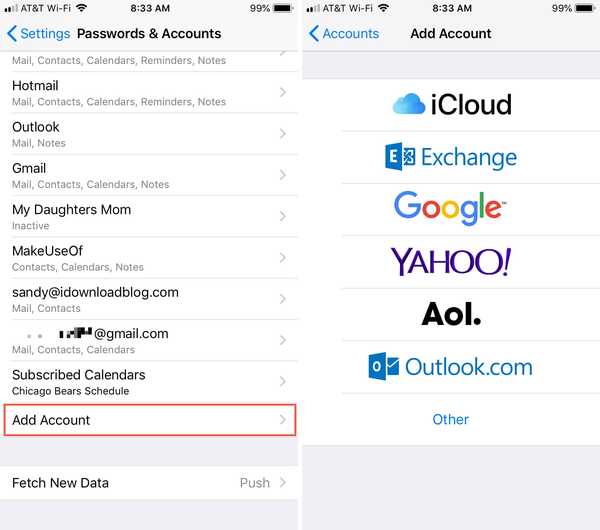
4) Följ anvisningarna för att ansluta kontot som beror på vilken kontotyp du väljer.
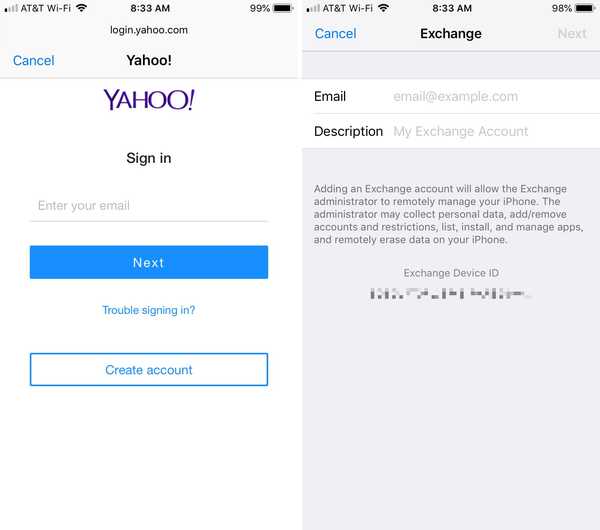
När du är klar ser du det kontot läggs till på skärmen Lösenord och konton. Och när du öppnar Mail-appen ser du kontot som är listat under postlådor.
Lägg till ett e-postkonto till Mail på Mac
Om du vill lägga till ett e-postkonto på Mac öppnar du Post app och följ sedan dessa steg.
1) Klick Post > Inställningar från menyraden.
2) Välj den konton flik.
3) Till vänster bör du se ditt nuvarande e-postkonto. Längst ner i det området klickar du på plustecken.
4) Välj vilken kontotyp du vill lägga till från alternativ som iCloud, Exchange och Google. Klick Fortsätta.

5) Följ anvisningarna för att ansluta kontot som beror på vilken kontotyp du väljer.
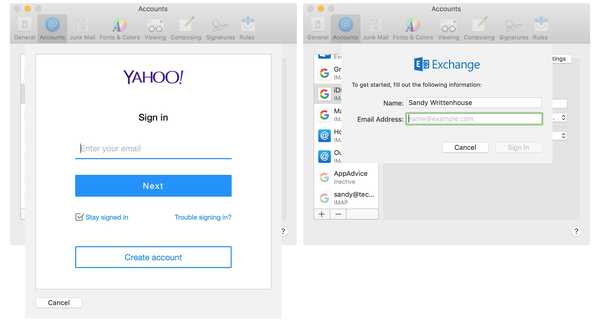
När du är klar ser du det kontot lagt till på vänster sida. Och när du går tillbaka till Mail-appen ser du kontot som är listat under postlådor i sidofältet.
Packa upp det
Att kunna komma åt alla dina e-postkonton på en plats är mycket bekvämt. Ska du lägga till dina andra e-postkonton i Mail-appen?
För ytterligare instruktioner som det här, gå till vårt avsnitt om handledning.










